Win10系统如何用管理员权限删除文件 Win10系统用管理员权限删除文件的操作方法
更新时间:2021-11-27 08:19:00
Win10系统如何用管理员权限删除文件?许多玩家升級win10系统发觉卸载掉一些程序流程或是删除一些文档的情况下,会发生管理权限不足,必须管理员权限才可以再次实际操作,小编就给各位带来Win10用管理员权限删除文件的操作方法吧。
win10系统管理员权限删除文件:
1,右键点击需要删除的文件,选择“属性”。
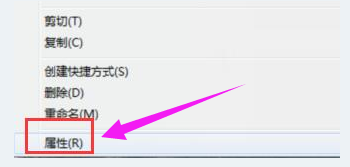
2,将窗口切换到“安全”选项,点击“编辑”按钮。
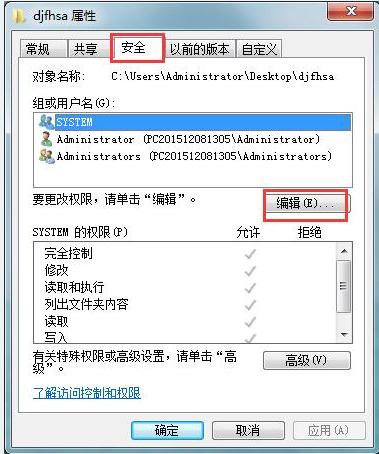
3,在窗口中点击“添加”,接着在界面中输入对象名称来选择里面输入“Administrators”,点击“确定”下一步。
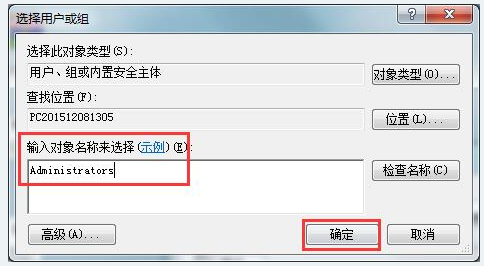
4,接着在窗口中点击Administrators,然后将Administrators的权限允许选项全部打勾,点击确定。
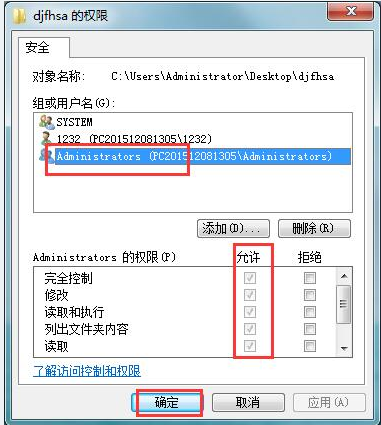
5,随后在提示框中点击是即可。
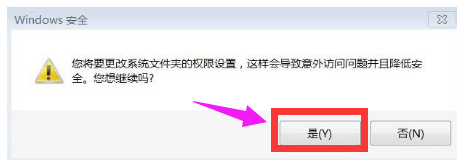
关于win10系统管理员权限删除文件的方法介绍到此就结束了。
最新资讯
热门软件
最新专题
最近更新
-

如流官方版 v6.3.11.2
如流最新版下载是新一代人工智能技术办公室软件,如流支持办公协同,公司沟通交流更便捷,还能确保网络信息安全,如流支持一键提示信息,重要信息不会再错过了,高清电话免费打,不用添加好友也可以闲聊。 功能介绍 【沟通更高效】 企业通讯录,一手掌握,员
-

极客闪电启动官方版 v1.7.9
极客闪电启动官方版是桌面上开机启动项软件,可以保证一口气开启全部加上的软件,不占系统资源,使你迅速进到工作状态。协助用户对软件开展归类,有须要的用户可以下载极客闪电启动官方版。 使用方法 1、运行软件后在上方添加常用的应用程序,之后点击即可启
-

极客桌面官方版 v1.7.9
极客桌面官方版是一个仿Mac的美化桌面,重现MAC桌面,刷新你对传统式桌面的观点,分成标准模式和整洁方式,双模式桌面,一个让您诧异的清爽桌面! 软件特色 1.再现MAC经典Docker桌面,?覆你对传统桌面的看法 移植MAC Docker,在PC也能体验MAC桌面 2.双模式桌

















